'>

Εάν δεν μπορείτε να ενεργοποιήσετε την κάμερα web ή την κάμερα με επιτυχία και λάβετε ένα μήνυμα σφάλματος που λέει ' Δεν μπορούμε να βρούμε την κάμερά σας Στα Windows 10 και ο κωδικός σφάλματος είναι 0xA00F4244 , η αιτία μπορεί να είναι λογισμικό προστασίας από ιούς που αποκλείει την κάμερα web ή την κάμερα ή τα προβληματικά προγράμματα οδήγησης κάμερας. Για να επιλύσετε το πρόβλημα, μπορείτε να δοκιμάσετε λύσεις σε αυτήν την ανάρτηση.
Λύση 1: Βεβαιωθείτε ότι η εφαρμογή κάμερας είναι ενεργοποιημένη
Ακολουθήστε αυτά τα βήματα:
1. Πατήστε Κερδίστε + εγώ (Πλήκτρο Windows και I) ταυτόχρονα για να ανοίξετε το παράθυρο Ρυθμίσεις.
2. Κάντε κλικ στο Μυστικότητα .
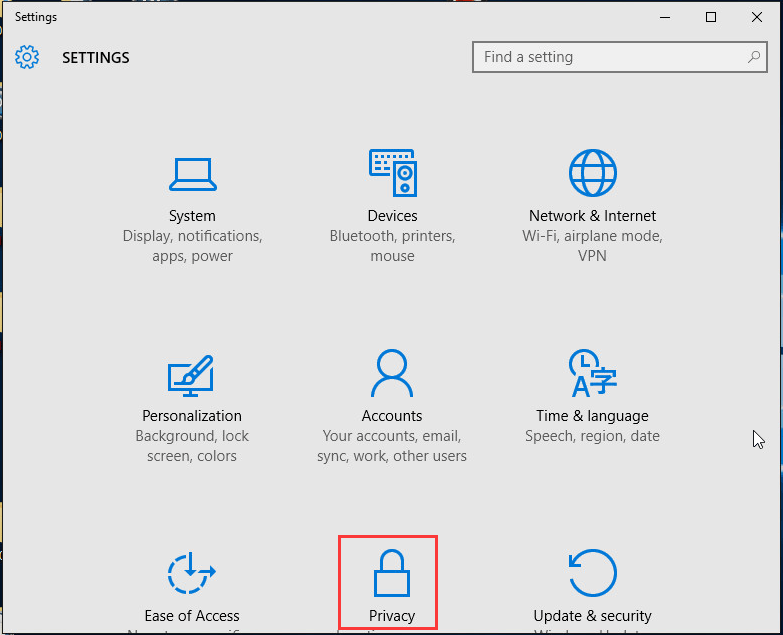
3. Κάντε κλικ στο ΦΩΤΟΓΡΑΦΙΚΗ ΜΗΧΑΝΗ στο αριστερό παράθυρο. Εάν είναι απενεργοποιημένο, ενεργοποιήστε το.
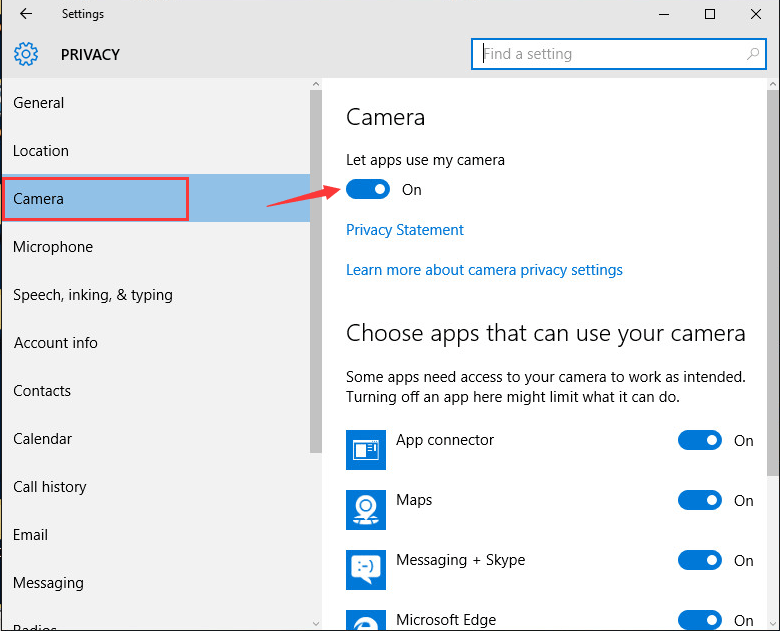
Λύση 2: Ελέγξτε για λογισμικό προστασίας από ιούς
Μπορείτε να απενεργοποιήσετε προσωρινά το λογισμικό προστασίας από ιούς και να δείτε εάν η κάμερα λειτουργεί. Εάν λειτουργεί, το πρόβλημα προκαλείται από το λογισμικό προστασίας από ιούς. Εάν δεν θέλετε να το απενεργοποιήσετε ή να το απενεργοποιήσετε, στο λογισμικό προστασίας από ιούς, μπορείτε να ελέγξετε εάν υπάρχουν ρυθμίσεις που σχετίζονται με τον αποκλεισμό της πρόσβασης ή την άδεια χρήσης της κάμερας. Εάν ναι, αλλάξτε τις ρυθμίσεις.
Λύση 3: Ελέγξτε για προγράμματα οδήγησης κάμερας
Η κάμερα δεν μπορεί να λειτουργήσει σωστά εάν υπάρχει πρόβλημα με το πρόγραμμα οδήγησης της κάμερας. Για πολλές περιπτώσεις, η ενημέρωση του προγράμματος οδήγησης θα επιλύσει το πρόβλημα. Αλλά πριν από αυτό, βεβαιωθείτε ότι η κάμερά σας μπορεί να λειτουργήσει με την έκδοση του συστήματος. Για να το ελέγξετε, ακολουθήστε αυτά τα βήματα.
1. Πηγαίνετε στο Διαχειριστή της συσκευής .
2. Επέκταση κατηγορίας Συσκευές απεικόνισης . Κυρίως, η συσκευή κάμερας βρίσκεται σε αυτήν την κατηγορία. Κάντε δεξί κλικ στο όνομα της κάμεράς σας και, στη συνέχεια, επιλέξτε Ιδιότητες .
Σημείωση ότι στα Windows 10, ορισμένες κάμερες / κάμερες web ενδέχεται να εμφανίζονται στην ενότητα 'Ελεγκτές ήχου, βίντεο και παιχνιδιών'). Επομένως, εάν δεν βρίσκετε τη φωτογραφική σας μηχανή κάτω από τις συσκευές απεικόνισης, εντοπίστε την στην ενότητα 'Ελεγκτές ήχου, βίντεο και παιχνιδιών ».
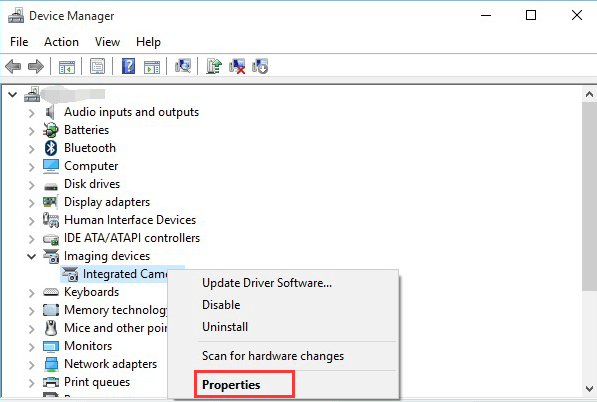
Εάν δεν βλέπετε καν την κάμερα να εμφανίζεται στη Διαχείριση συσκευών, για εξωτερική κάμερα, δοκιμάστε να την συνδέσετε σε άλλη θύρα. Για ενσωματωμένη κάμερα, ενημερώστε τα προγράμματα οδήγησης της μητρικής πλακέτας.
3. Πηγαίνετε στο Οδηγός καρτέλα και κάντε κλικ Λεπτομέρειες προγράμματος οδήγησης αυτί.
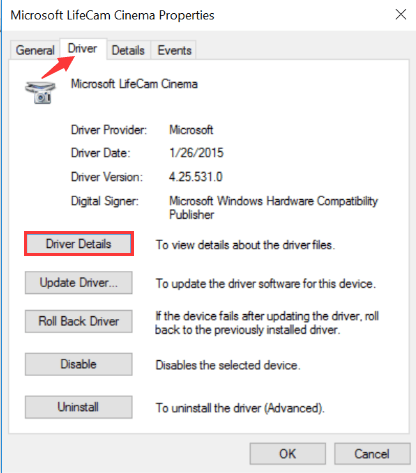
4. Στο παράθυρο διαλόγου Λεπτομέρειες αρχείου προγράμματος οδήγησης, αναζητήστε ένα όνομα αρχείου που περιλαμβάνει stream.sys . Εάν βρείτε το αρχείο εκεί, η κάμερά σας σχεδιάστηκε πριν από τα Windows 7. Σε αυτήν την περίπτωση, πρέπει να το αντικαταστήσετε με μια νεότερη κάμερα.
Εάν δεν βρείτε το αρχείο stream.sys, ενημερώστε τα προγράμματα οδήγησης της κάμερας.
Τα παραπάνω βήματα ενδέχεται να επιλύσουν το πρόβλημα, αλλά εάν δεν το κάνουν, προσπαθήστε να ενημερώσετε τα προγράμματα οδήγησης της κάμερας. Αν δεν είστε σίγουροι να παίζετε με οδηγούς χειροκίνητα,μπορείτε να το κάνετε αυτόματα με Εύκολο πρόγραμμα οδήγησης .
Το Driver Easy θα αναγνωρίσει αυτόματα το σύστημά σας και θα βρει τα σωστά προγράμματα οδήγησης για αυτό. Δεν χρειάζεται να γνωρίζετε ακριβώς ποιο σύστημα λειτουργεί ο υπολογιστής σας, δεν χρειάζεται να διακινδυνεύσετε τη λήψη και την εγκατάσταση λανθασμένου προγράμματος οδήγησης και δεν χρειάζεται να ανησυχείτε για να κάνετε λάθος κατά την εγκατάσταση.
Μπορείτε να ενημερώσετε αυτόματα τα προγράμματα οδήγησης σας είτε με τη ΔΩΡΕΑΝ είτε με την Pro έκδοση του Driver Easy. Αλλά με την έκδοση Pro χρειάζονται μόνο 2 κλικ (και έχετε πλήρη υποστήριξη και εγγύηση επιστροφής χρημάτων 30 ημερών):
1) Κατεβάστε και εγκαταστήστε το Driver Easy.
2) Εκτελέστε το πρόγραμμα οδήγησης Easy και κάντε κλικ Σάρωση τώρα κουμπί. Στη συνέχεια, το Driver Easy θα σαρώσει τον υπολογιστή σας και θα εντοπίσει τυχόν προβλήματα με τα προγράμματα οδήγησης.
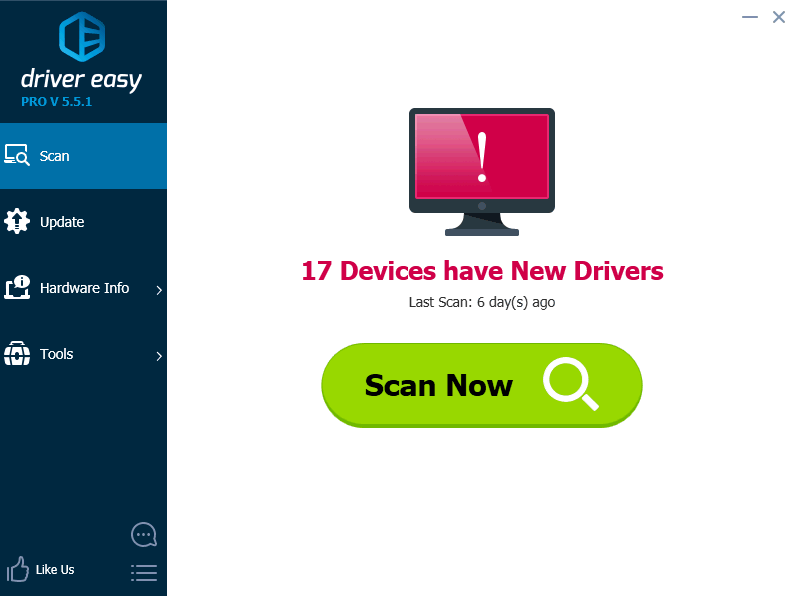
3) Κάντε κλικ στο Εκσυγχρονίζω κουμπί δίπλα στο πρόγραμμα οδήγησης κάμερας για αυτόματη λήψη και εγκατάσταση της σωστής έκδοσης αυτού του προγράμματος οδήγησης (μπορείτε να το κάνετε αυτό με τη ΔΩΡΕΑΝ έκδοση). Ή κάντε κλικ Ενημέρωση όλων για αυτόματη λήψη και εγκατάσταση της σωστής έκδοσης του όλα τα προγράμματα οδήγησης που λείπουν ή δεν είναι ενημερωμένα στο σύστημά σας (αυτό απαιτεί την έκδοση Pro - θα σας ζητηθεί να κάνετε αναβάθμιση όταν κάνετε κλικ στην Ενημέρωση όλων).
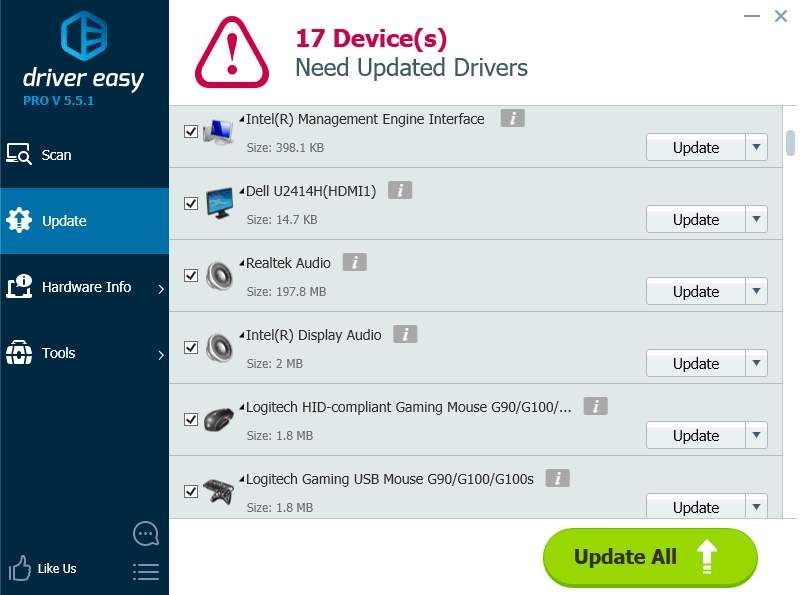 Η Pro έκδοση του Driver Easy έρχεται με πλήρη τεχνική υποστήριξη.
Η Pro έκδοση του Driver Easy έρχεται με πλήρη τεχνική υποστήριξη. Εάν χρειάζεστε βοήθεια, επικοινωνήστε με Η ομάδα υποστήριξης του Driver Easy στο support@drivereasy.com .
Ας ελπίσουμε ότι θα βρείτε αυτό το άρθρο χρήσιμο. Εάν έχετε οποιεσδήποτε ερωτήσεις, ιδέες ή προτάσεις, μη διστάσετε να αφήσετε ένα σχόλιο παρακάτω.






![[ΛΥΘΗΚΕ 2022] League of Legends High Ping / High Ping](https://letmeknow.ch/img/other/88/league-legends-hoher-ping-high-ping.jpg)